لاحظ أنه عند مشاركة صورة أو مقطع فيديو في قصة Instagram الخاصة بك
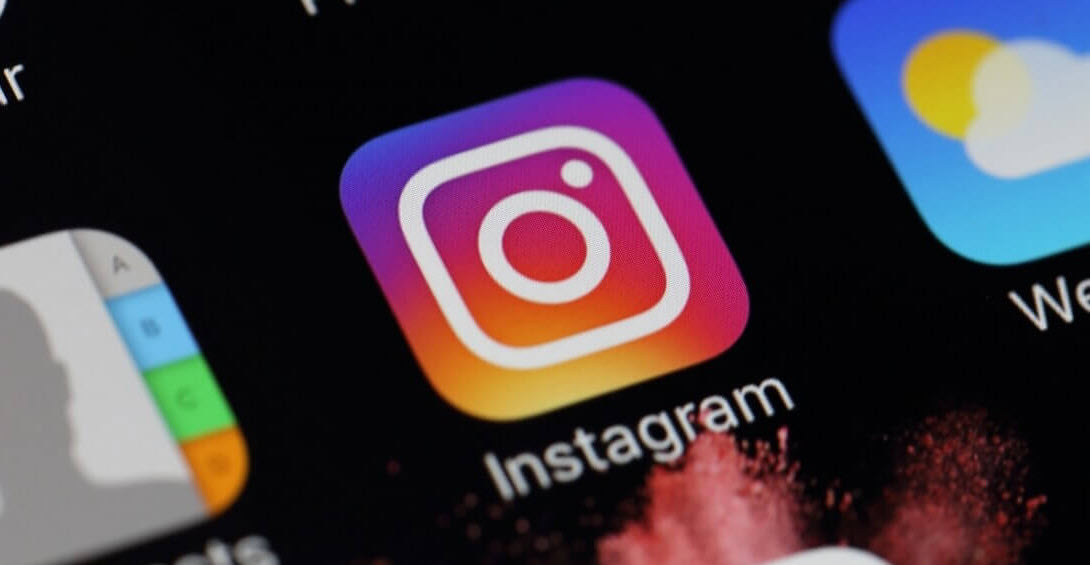
تذكر أنه عند مشاركة صورة أو مقطع فيديو مع قصتك
عند مشاركة صورة أو مقطع فيديو في قصتك ، يمكنك استخدام أدوات إبداعية لمساعدتك في تسجيله وتحريره.
التقاط الصور ومقاطع الفيديو
عندما يكتشف الهاتف الظلام ، سيظهر رمز تلقائيًا على جهاز iPhone الخاص بك. اضغط عليه لالتقاط صور ومقاطع فيديو أفضل في الظلام.
لالتقاط صورة أو تسجيل مقطع فيديو باستخدام مرشح الوجه ، انقر فوق ، ثم حدد مرشحًا في أسفل الشاشة.
عند استخدام الكاميرا الأمامية أو الخلفية ، سيظهر المرشح المحدد تلقائيًا على وجه أقرب شخص. يرجى ملاحظة أن مرشحات الوجه غير مدعومة في بعض الأجهزة القديمة.
للتكبير / التصغير أثناء تسجيل مقطع فيديو ، استمر في الضغط بإصبعك لبدء التسجيل ، ثم استخدم نفس الإصبع للتمرير لأعلى أو لأسفل.
على iPhone ، اضغط على الموسيقى في الجزء السفلي من الشاشة للعثور على أغنية. يمكنك تعديل جزء الأغنية الذي تريد تشغيله في قصتك. لا تتوفر هذه الميزة حاليًا إلا على أجهزة iOS في بعض البلدان.
انقر فوق التركيز في الجزء السفلي من الشاشة لالتقاط صورة أو مقطع فيديو للشخص محل التركيز.
عندما تلتقط صورة لشخص في بؤرة التركيز ، يظل الشخص في بؤرة التركيز وتكون الخلفية ضبابية. يعمل وضع التركيز فقط إذا كان هناك شخص في الصورة أو مقطع الفيديو.
اضغط على ذراع الرافعة في الجزء السفلي من الشاشة ، ثم انقر فوق الدائرة الموجودة في الجزء السفلي لإنشاء مجموعة يمكن تشغيلها ذهابًا وإيابًا بشكل متكرر.
لتسجيل مقطع فيديو بدون الضغط باستمرار ، اسحب لليمين في الجزء السفلي من الشاشة واضغط على Touch Capture.
اضغط مرة واحدة لبدء تسجيل مقطع فيديو ، أو اضغط مع الاستمرار لعرض مؤقت يقوم بالعد التنازلي قبل التسجيل.
لتسجيل مقطع فيديو يتم تشغيله بشكل عكسي ، انقر فوق “تشغيل مرة أخرى” في الجزء السفلي من الشاشة. اضغط مع الاستمرار لتسجيل الفيديو أو اضغط مرة واحدة للتسجيل في وضع اللمس.
انقر فوق Super Zoom لتسجيل مقطع فيديو يقوم تلقائيًا بتكبير الموضوع وتشغيله بصوت مذهل. انقر في أي مكان على الشاشة لتحديد منطقة أو كائن تريد تكبيره ، ثم انقر فوق الدائرة في الجزء السفلي لبدء التسجيل.
على iPhone ، انقر فوق Stop Motion لإنشاء مقطع فيديو من سلسلة من الصور الفردية. اضغط على الدائرة لالتقاط الصورة الأولى مع الاستمرار لالتقاط صور إضافية. عند الانتهاء ، انقر فوق تم لإيقاف الفيديو.
على iPhone ، يمكنك التبديل بين الكاميرا الأمامية والخلفية عند تسجيل الفيديو. اضغط مع الاستمرار لبدء التسجيل ، ثم اضغط على.
استخدم وضع النص
انقر فوق النصوص الموجودة في أسفل الشاشة لمشاركة ما يدور في ذهنك باستخدام أنماط وخلفيات نصية مختلفة – لا يلزم وجود صورة أو مقطع فيديو.
اضغط على الزر العلوي لتغيير نمط النص أو اضغط على الدائرة اليمنى السفلية لتغيير لون الخلفية.
انقر فوق الزاوية اليسرى السفلية لإضافة صورة خلفية.
انقر فوق> لإضافة المزيد من الخيارات (مثل الملصقات) واستمر في مشاركة قصتك.
تحرير الصور ومقاطع الفيديو
لإضافة مرشح إلى صورة أو مقطع فيديو ، اسحب لليسار أو لليمين بعد التقاطه.
يمكنك أيضًا النقر فوق الأدوات الإبداعية التالية أعلى الشاشة:
انقر لإضافة نص. من هناك يمكنك:
أضف الرموز.
اضبط حجم النص عن طريق النقر واستخدام شريط التمرير للتكبير أو التصغير.
اضغط على الزر لتوسيط النص أو محاذاته إلى اليسار أو اليمين.
قم بتدوير النص وتغيير حجمه باستخدام إصبعين للتمدد للتكبير والتصغير.
حدد لون النص من خلال النقر على الألوان الموجودة أسفل الشاشة. اسحب لرؤية المزيد من الألوان أو اضغط مع الاستمرار على الدائرة لاختيار لونك الخاص.
قم بتغيير نمط النص بالضغط على الزر الموجود أعلى الشاشة.
أضف خلفية ملونة إلى النص عن طريق الضغط على أعلى الشاشة واختيار لون.
ثبّت النص في موضع ثابت في الفيديو. بعد تحميل الفيديو ، أضف نصًا ، ثم اضغط عليه مع الاستمرار. استخدم شريط التمرير في الجزء السفلي من الشاشة للتمرير عبر الفيديو والعثور على المكان الذي تريد تثبيت النص فيه. انقل النص واضغط على تثبيت.
اضغط مرة أخرى لإضافة قسم نصي آخر.
اكتب @ ثم اكتب اسم المستخدم الخاص بشخص ما للإشارة إليه.
أدخل علامة تصنيف (على سبيل المثال: # زهرة). يمكن للأشخاص النقر فوقه لعرض صفحة الهاشتاج.
انقر للرسم على صورتك أو مقطع الفيديو الخاص بك. من هناك يمكنك:
اختر من بين أنواع مختلفة من الفرش وأدوات الرسم من الخيارات الموجودة أعلى الشاشة.
اضبط سمك الخط بالضغط في الزاوية اليمنى السفلية واستخدام شريط التمرير.
حدد اللون الذي تريد رسمه بالضغط على الألوان في أسفل الشاشة. اسحب لليمين لمزيد من الألوان أو اضغط مع الاستمرار على الدائرة لمزيد من خيارات الألوان. يمكنك أيضًا النقر والسحب وتحديد لون من صورة أو مقطع فيديو.